O Facetune é um aplicativo para Android e iOS com vários recursos para retocar as fotos, especialmente, as de perfil. Ele é ideal para quando aparece aquela espinha ou quando a luz ambiente não favoreceu seu rosto. Confira as principais funções do Facetune e aprenda a deixar suas selfies ainda mais bonitas.
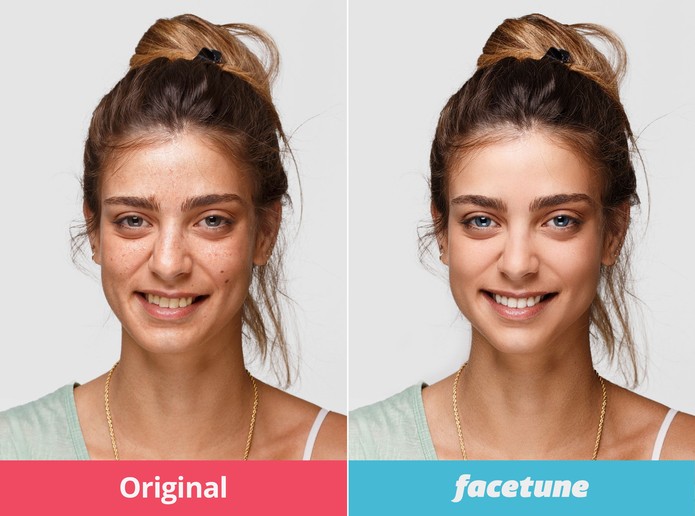 Facetune: app para Android e iOS promete corrigir suas selfies (Foto: Divulgação/FaceTune)
Facetune: app para Android e iOS promete corrigir suas selfies (Foto: Divulgação/FaceTune)
Passo 1. Baixe o Facetune para o seu smartphone (vale lembrar que o aplicativo é pago);
Passo 2. Abra o Facetune em seu smartphone e adicione uma foto para edição. Para isso, toque no ícone da câmara, que se encontra na parte superior do programa. Em “Câmera” tira uma selfie na hora e em “Abrir Foto” escolhe uma imagem do seu rolo de câmera;
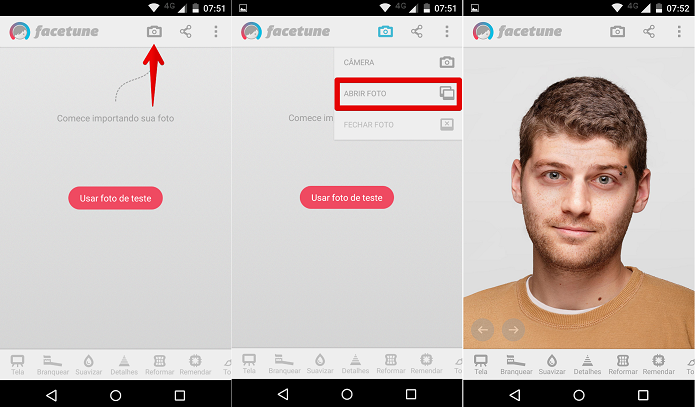 Abrindo uma foto no Facetune (
Abrindo uma foto no Facetune (
Suavizar
Passo 3. Na parte inferior do ecrã, encontra todas as opções de edição, são mais de dez ferramentas. Se quiser corrigir linhas de expressão ou marcas no rosto, como sarnas ou sinais, pode usar a ferramenta “Suavizar”. Dê zoom na imagem e passe o dedo por onde você quer suavizar. Se os traços forem muito fortes, selecione a opção “Aplanar” para potencializar o ajuste;
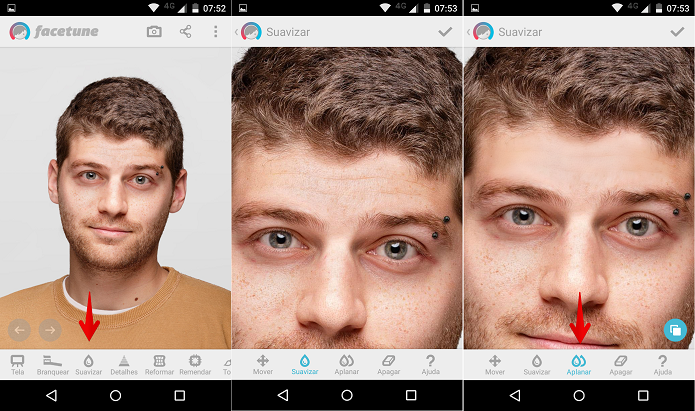 Suavizando traços faciais (Foto: Felipe Alencar)
Suavizando traços faciais (Foto: Felipe Alencar)
Detalhes
Passo 4. Com a ferramenta “Detalhes”, é possível realçar detalhes do rosto, como a cor dos olhos. Basta selecionar essa opção, dar um zoom na área que quer realçar e passar o dedo por cima para efetuar a ação;
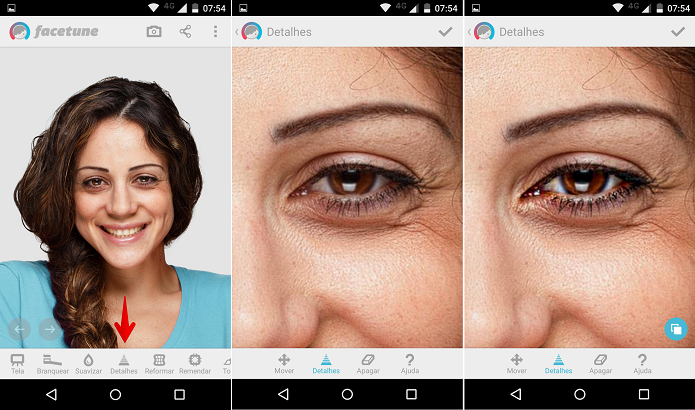 Realçando detalhes do seu rosto, como a cor dos olhos
Realçando detalhes do seu rosto, como a cor dos olhos
Reformar
Passo 5. A ferramenta Reformar tem a capacidade de alterar o formato do rosto e de extremidades, como queixo, nariz e orelha. Selecione-a e, então, dê um zoom onde quer corrigir. Mexa de um lado para outro até achar o ponto ideal;
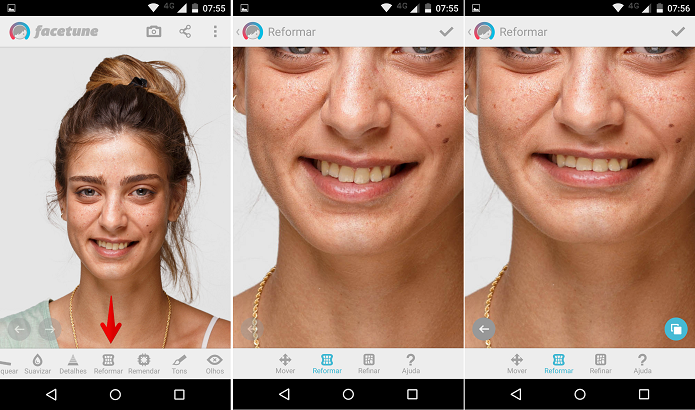 Endireitando extremidades, como o queixo
Endireitando extremidades, como o queixo
Remendar
Passo 6. “Remendar” é a ferramenta que vai te livrar de espinhas e sinais no rosto. Selecione-a, dê um zoom até a parte que deseja retocar e então toque em “Remendar;
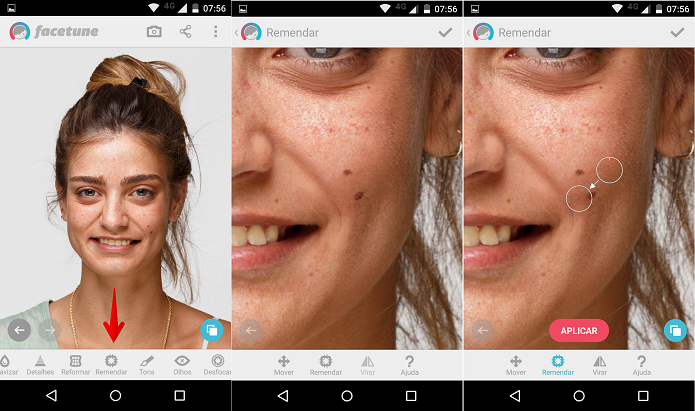 Usando a ferramenta Remenda
Usando a ferramenta Remenda
Passo 7. Verá dois círculos. Ponha o primeiro sobre a espinha ou a mancha e o segundo sobre uma área da sua pele que esteja limpa. A área da espinha será substituída pela área da pele limpa. Depois, é só tocar em Aplicar para finalizar a edição;
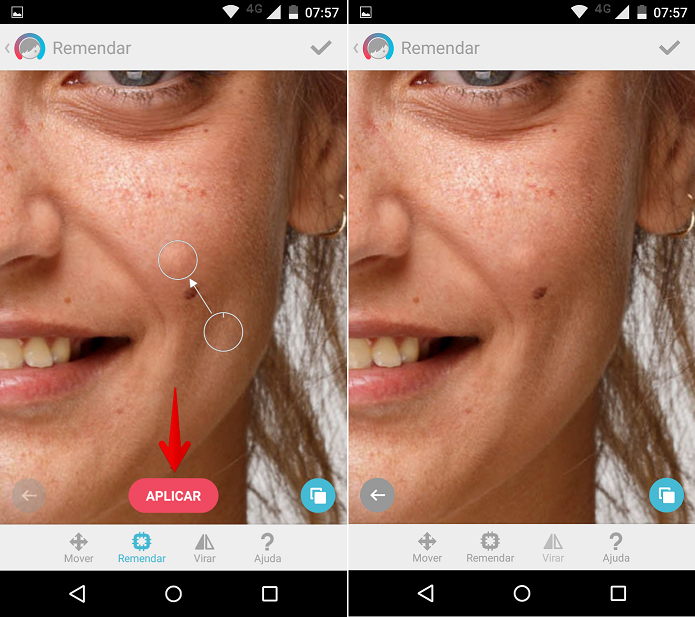 Removendo sinais ou espinhas do rosto
Removendo sinais ou espinhas do rosto
Tons
Passo 8. A ferramenta “Tons” permite que mude a cor de áreas da foto. Assim, se deseja trocar a cor da blusa, deixar sua pele mais escura ou até mesmo "se maquilhar", use esta opção. Com a “Paleta”, selecione uma cor e, então, passe o dedo onde deseja alterar.
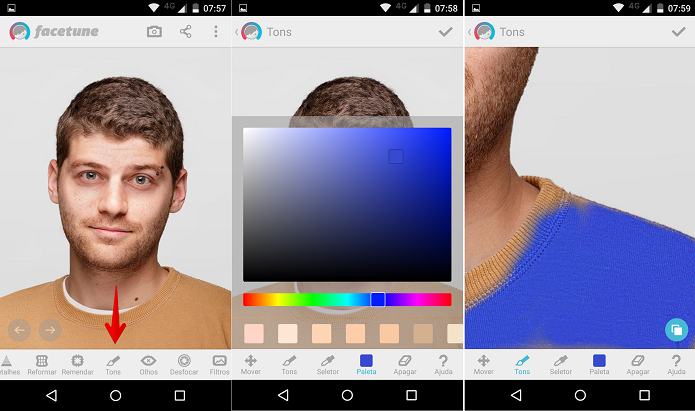 Alterando o tom de determinadas partes da foto
Alterando o tom de determinadas partes da foto
Essas são as principais, mas não únicas funções do Facetune. Fazendo uso das ferramentas explicadas ao longo do texto poderá deixar suas fotos ainda mais bonitas para usar em qualquer rede social.
Sem comentários:
Enviar um comentário